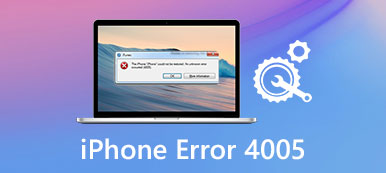Możesz zobaczyć wiele pytań związanych z Błąd iTunes 4014 na różnych forach. Na przykład niektórzy użytkownicy zgłaszają, że iPhone 5 błąd 4013 podczas aktualizacji lub przywracania, a kilku użytkowników ma również problem iPhone 5 4014 czerwony ekran. Błąd iTunes 4014 jest częstym błędem iTunes.
Nadchodzi pytanie, czy wiesz? jak naprawić błąd iTunes 4014 i kontynuować proces aktualizacji lub przywracania iPhone'a?
Jeśli po raz pierwszy widzisz kody błędów iTunes, możesz przeczytać ten artykuł, aby uzyskać typowe rozwiązania 4014 z błędem iTunes. Ponadto można zastosować poniższe metody, aby naprawić błąd iTunes 9, błąd iTunes 4005 i błąd iTunes 4013.

Część 1: Co oznacza błąd iTunes 4014?
Co iTunes naprawdę chce ci powiedzieć poprzez kod błędu 4014? Po ustaleniu prawdziwego powodu łatwiej będzie naprawić błąd iTunes 4014. Cóż, kiedy pojawi się komunikat „Nie można przywrócić iPhone'a [nazwa urządzenia]. Wystąpił nieznany błąd (4014)”, musisz sprawdzić urządzenie z systemem iOS i komputer, aby krok po kroku rozwiązać błąd iPhone'a 4014.
- Nie można poprawnie pobrać lub zainstalować iTunes.
- Przestarzała wersja iTunes.
- Słaby sygnał Wi-Fi.
- Brak wystarczającej ilości miejsca na iPhona na aktualizację lub przywracanie.
- Kabel USB lub port USB jest uszkodzony.
- Nieznane problemy z systemem iOS.
W rezultacie musisz sprawdzić połączenie z Internetem, połączenie USB, wersję iTunes, przestrzeń dyskową i inne czynniki, aby naprawić błąd iTunes 4014.
Z powyższymi objawami i przyczynami, będzie łatwo pozbyć się błędu iPhone'a 4005. Ponadto możesz naprawić inne podobne błędy iTunes przy użyciu następujących rozwiązań.

Część 2: Jak naprawić błąd iTunes 4014
Możesz wypróbować poniższe metody, aby samodzielnie naprawić błąd Apple 4014 dla iPhone'a 13/14/15. Czasami można znaleźć prawdziwą przyczynę wystąpienia błędu iTunes 4014, wypróbowując po kolei te typowe rozwiązania.
Rozwiązanie 1: Sprawdź port USB i złącze
Spójrz na złącze, z którego korzystasz. Ponieważ niskiej jakości i niewłaściwy kabel i złącze USB może spowodować, że iTunes nie rozpozna iPhone'a. Powinieneś również sprawdzić stan portu USB. Jeśli nie masz pewności, możesz zmienić nowe złącze i podłączyć iPhone'a do innego portu USB, aby przeprowadzić test.

Rozwiązanie 2: Zaktualizuj iTunes
Upewnij się, że zaktualizowałeś iTunes do najnowszej wersji za każdym razem, gdy chcesz korzystać z iTunes. I działa w przypadku rozwiązania błędu 7 iPhone'a 4013 i innych urządzeń z systemem iOS. Użytkownicy systemu Windows mogą wybrać „Pomoc”, a następnie kliknąć „Sprawdź aktualizacje”, aby zaktualizować iTunes. Jeśli chcesz zaktualizować iTunes w systemie Mac OS X / 11, musisz wybrać opcję „Sprawdź aktualizacje” w menu rozwijanym iTunes. Później możesz ponownie otworzyć iTunes, aby zaktualizować, obniżyć lub przywróć iPhone'a z iTunes.

Rozwiązanie 3: Zresetuj wszystkie ustawienia
Resetowanie wszystkich ustawień nie powoduje utraty żadnych danych iOS. Jest to metoda, która usuwa wszystkie poprzednie ustawienia, w tym ustawienia sieciowe. W ten sposób możesz usunąć niewłaściwe ustawienia iOS i zresetować wszystkie ustawienia na iPhonie lub iPadzie. Wystarczy kliknąć „Ustawienia”> „Ogólne”> „Resetuj”> „Resetuj wszystkie ustawienia”. Następnie wprowadź hasło, aby potwierdzić, aby zresetować wszystkie ustawienia.

Rozwiązanie 4: Wyczyść przestrzeń
Błąd iTunes 4014 może się pojawić, ponieważ nie ma wystarczającej ilości miejsca na nową aktualizację systemu iOS. Musisz usunąć niepotrzebne pliki i zwolnij więcej miejsca. Na przykład możesz ręcznie usunąć historię przeglądania, pliki cookie i inne mniej ważne dane. Co więcej, możesz wykonać kopię zapasową plików iPhone'a na innym dysku twardym i usunąć je.

Rozwiązanie 5: Przywrócenie ustawień fabrycznych
Jeśli wcześniej wykonałeś kopię zapasową swojego iPhone'a lub iPada, możesz przywrócić ustawienia fabryczne tego urządzenia iOS. Nie tylko dane iOS, ale także wszystkie ustawienia zostaną usunięte z powrotem do pierwotnego stanu. W ten sposób możesz usunąć nieznany błąd również na urządzeniu z systemem iOS. Otwórz aplikację „Ustawienia” i kliknij opcje „Ogólne” i „Resetuj”. Później kliknij „Wymaż całą zawartość i ustawienia”, aby przywrócić ustawienia fabryczne iPhone'a lub iPada. Możesz postępować zgodnie z instrukcjami wyświetlanymi na ekranie, aby ponownie skonfigurować urządzenie z systemem iOS z plikiem kopii zapasowej iTunes lub iCloud. W rezultacie możesz sprawdzić, czy błąd iTunes 4014 został naprawiony, czy nie.

Rozwiązanie 6: Napraw błąd iTunes 4014 z odzyskiwaniem systemu iOS
Korzystając z Apeaksoft iOS System Recovery, możesz łatwo naprawić wszystkie problemy z systemem iOS. Może pomóc naprawić błędy systemowe i przywrócić iPhone'a lub iPada do normalnego stanu. Cały proces nie spowoduje utraty danych. Więc Odzyskiwanie systemu iOS to najlepszy sposób, aby z łatwością naprawić błąd iTunes 4014 i inne kody błędów iTunes.
- Napraw iPhone'a z trybu DFU, tryb przywracania i inne błędy systemowe z powrotem do normalnego stanu.
- Napraw system iOS ze wszystkimi Twoimi plikami jest dobrze zorganizowany.
- Obsługa iOS 17 i iPhone'a iPhone'a 15/14/13/12/11/XS/XR/8/7, iPada Pro, iPada Air, iPada mini, iPoda i innych.
- Łatwy w użyciu i wystarczająco bezpieczny, aby nie spowodować utraty danych podczas naprawy systemu iOS.
Krok 1. Podłącz iPhone'a do odzyskiwania systemu iOS
Bezpłatnie pobrać i zainstalować iOS System Recovery na swoim komputerze. Uruchom go i użyj błyskawicznego kabla USB, aby podłączyć iPhone'a do komputera.

Krok 2. Wejdź do trybu DFU
Kliknij „OK” po ustanowieniu połączenia iPhone z komputerem. Następnie postępuj zgodnie z instrukcjami wyświetlanymi na ekranie, aby włożyć iPhone'a Tryb DFU. Po tym, ten błąd oprogramowania 4014 z błędem iTunes może z powodzeniem wykryć Twój iPhone.

Krok 3. Sprawdź wykryte informacje iPhone'a
Chociaż iOS System Recovery może automatycznie wykryć urządzenie z systemem iOS, należy również sprawdzić i poprawić, jeśli coś jest nie tak. W przeciwnym razie Twój iPhone zostanie zamurowany podczas naprawy błędu iTunes 4014.

Krok 4. Napraw błąd iPhone'a 4014
Wybierz „Napraw”, aby pobrać oprogramowanie sprzętowe i naprawić błąd iTunes 4014 na komputerze.

W końcu, ale nie najmniej, jeśli masz błąd iTunes 4014 i podobne problemy, takie jak Błąd iTunes 4005, możesz użyć iOS System Recovery, aby rozwiązać problem w sposób bezpieczny i łatwy.
Mówiliśmy o błędzie iTunes 4014 w tym poście. Pokażemy Ci różne rozwiązania, które pomogą Ci naprawić ten błąd iTunes iTunes z łatwością. Dzięki rekomendowanemu systemowi odzyskiwania systemu iOS możesz z łatwością obsługiwać różne funkcje Błędy iTunes. Po prostu pobierz i wypróbuj.